在WPS Office中设置文档页面布局时,需进入“页面布局”选项卡,通过以下步骤调整:点击“页边距”选择预设边距或自定义数值以控制内容范围;在“纸张方向”中切换“纵向”或“横向”适应不同排版需求;通过“纸张大小”选择A4、Letter等标准尺寸或自定义规格。若需分栏排版(如制作简报),可使用“分栏”功能并调节栏数及间距;添加“水印”或“页面颜色”可增强文档专业性。对于长文档,建议通过“分隔符”插入分页符或分节符以分段管理布局。完成设置后,建议点击“打印预览”检查效果,确保页面元素对齐。此功能适用于调整报告、论文等格式要求严格的场景,同时支持导出为PDF以固定排版效果。
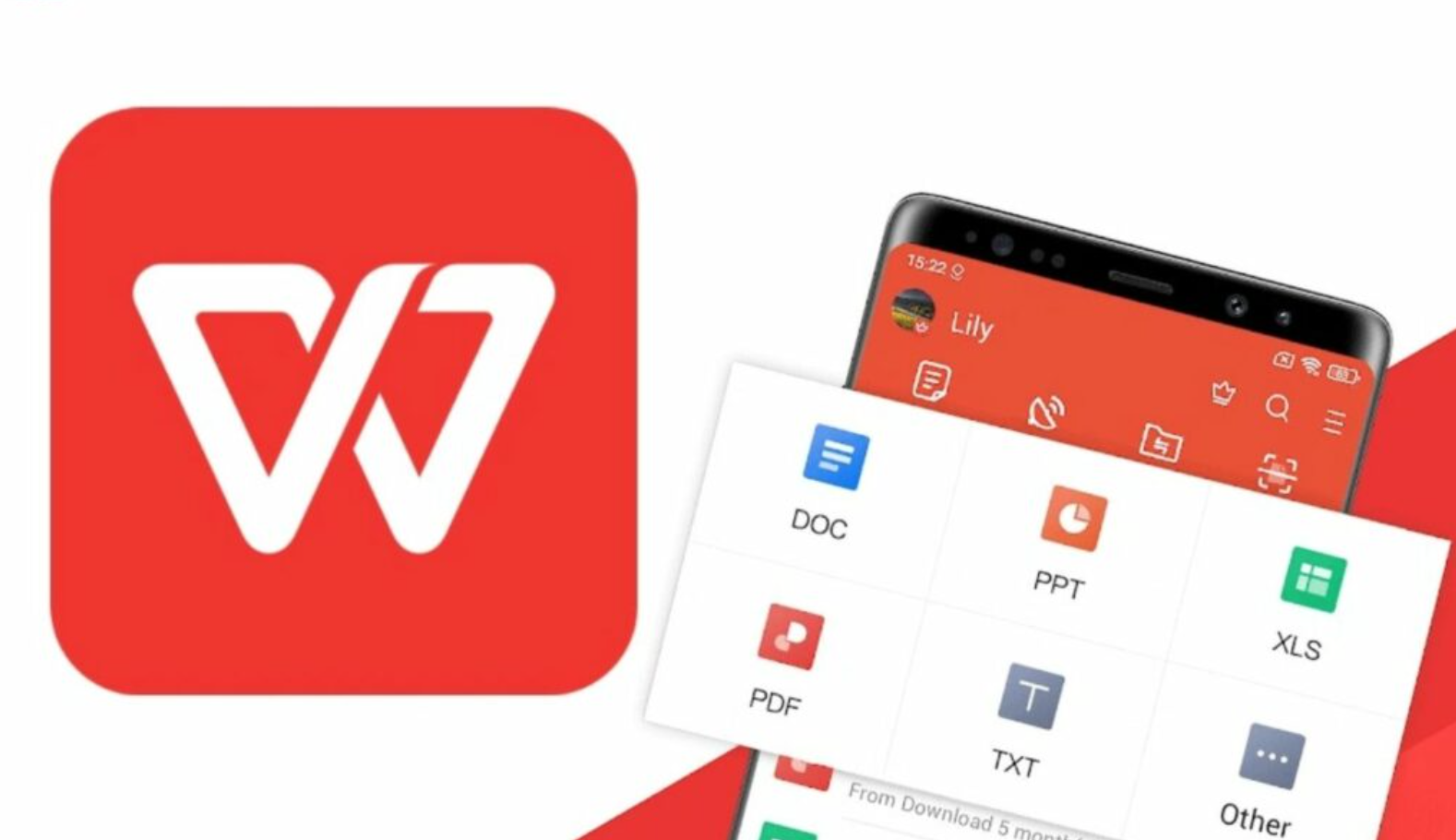
如何设置WPS Office文档页面布局?
设置WPS Office文档的页面布局非常简单,可以帮助你调整文档的外观,使其符合特定的格式需求。以下是步骤:
步骤 1:打开WPS文档
首先,确保你已经在设备上安装了最新版本的WPS Office。你可以通过访问WPS下载页面来获取最新版本。
打开WPS Office应用,进入主界面后选择一个文档或创建一个新的文档。
步骤 2:进入页面布局设置
在WPS Office中,点击顶部菜单栏中的“页面布局”选项。
在页面布局设置中,你可以找到多个设置选项,包括页边距、页面方向、纸张大小等。

步骤 3:调整页面方向
在“页面布局”菜单中,你可以选择页面方向。默认情况下,页面方向为纵向,如果你需要横向排版,可以选择“横向”。
调整页面方向后,文档的布局会根据选定的方向自动更新。
步骤 4:调整纸张大小
在“页面布局”中,你可以选择不同的纸张大小,如A4、A3、信纸等。选择合适的纸张大小,以确保文档能够正确打印和显示。
如果需要自定义纸张大小,你还可以选择“自定义纸张大小”并输入具体的宽度和高度。

步骤 5:设置页边距
页边距的设置可以影响文档的排版和打印效果。在“页面布局”选项中,点击“页边距”。
你可以选择预设的页边距设置,如普通、窄、宽等,也可以选择“自定义页边距”并设置具体的数值。
步骤 6:应用页面布局设置
完成以上设置后,点击“应用”按钮,文档页面布局将会立刻生效。

常见问题
如何在WPS Office中调整文档的页面大小?
在WPS Office中,进入“页面布局”菜单,选择“纸张大小”选项,你可以选择预设的纸张大小或自定义大小来调整文档页面。
WPS Office支持哪些纸张大小?
WPS Office支持多种纸张大小,包括A4、A3、信纸等常见纸张格式。同时,你也可以设置自定义纸张大小,以满足特定的排版需求。
如何设置WPS Office文档的页边距?
在“页面布局”选项中,点击“页边距”并选择预设的页边距,或者选择“自定义页边距”输入具体数值,调整文档的上下左右边距。
如果您还没有安装WPS Office,可以通过以下链接下载并安装:
下载WPS Office:WPS Office
访问WPS官网:WPS官网




